如何修復 WordPress 網站的 404 錯誤的快速指南
已發表: 2020-04-04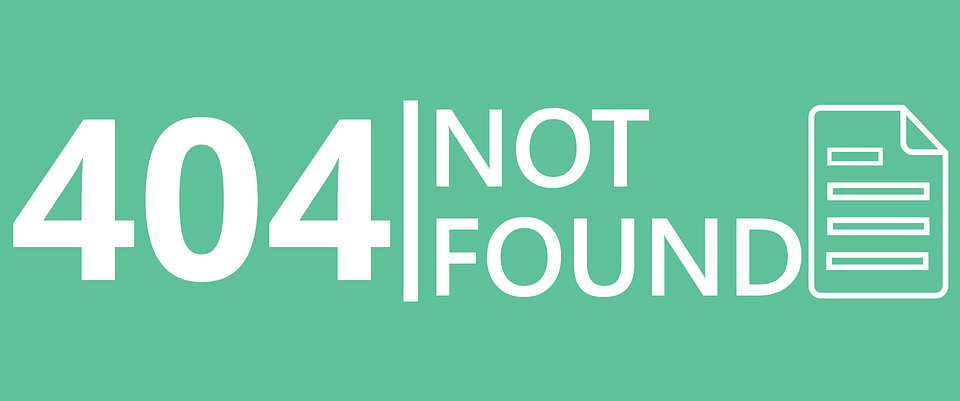
WordPress 404 錯誤消息對您的 WordPress 網站來說就像一場瘟疫:在您的網站上體驗它的訪問者一定會逃離。 它通常以“404 未找到”或“頁面未找到”消息的形式出現。 您如何處理網站上的 404 not found WordPress 問題有助於確定訪問者是留在您的網站上還是快速進入競爭。 此外,它可能會影響您網站的 SEO 排名。
404 錯誤消息並不是 WordPress 獨有的。 它只是一個標準錯誤代碼(服務器很好),這意味著無法找到所請求的網頁,因此訪問者的屏幕上會出現錯誤消息或空白頁面。 由於以下原因,有時可能會發生 404 錯誤:
- 已在 WordPress 網站上進行了更改
- 輸入錯誤的網址
- 緩存問題
- 您的域名服務器 (DNS) 設置存在問題
- 添加了乾擾您的設置的主題或插件。
修復 WordPress 404 錯誤通常是一個簡單的過程。 而且,我將告訴你如何在這個關於如何修復 WordPress 網站的 404 錯誤的綜合指南中解決問題。
修復網站上的 WordPress 404 錯誤
如果您之前編輯過頁面的 URL,並且發現自己單擊網站中的菜單鏈接或頁面/帖子中的鏈接並註意到它導致 404 錯誤頁面,那麼解決此問題的第一步是導航到外觀>菜單或包含損壞鏈接並修復 URL 的頁面/帖子(通過在 WordPress 儀表板中對其進行編輯)。 這樣做的方法是編輯頁面/菜單鏈接,複製新 URL,並使用該新 URL 修改菜單項和/或鏈接。 如果這能解決您的問題,那麼您就可以開始了。 如果沒有,請繼續閱讀。
有時,404 not found 頁面錯誤會自行消失。 當錯誤是由於您的網絡託管服務提供商提供的服務不佳造成的時,很可能會發生這種情況。 因此,在您嘗試使用本指南中的故障排除方法之前,最好先強制刷新您的網站(通過清除瀏覽器的緩存並刷新),然後給它五到十分鐘自行解決問題。
但是,如果 404 錯誤消息持續超過十分鐘,則可以假定您的 WordPress 站點、頁面或 URL 存在潛在問題。 在這種情況下,您可以繼續嘗試以下潛在的 404 錯誤消息解決方案:
- 您的WordPress 永久鏈接需要重置
通常,修復 WordPress 404 錯誤的最快方法就是重新保存您的永久鏈接。 這是因為 404 消息的常見原因是 WordPress 如何生成您的永久鏈接的結果。 在設置您的 WordPress 網站時,提供了幾個選項,可讓您設置帖子和頁面鏈接的格式。
要在您的 WordPress 網站上重新保存或編輯永久鏈接,您必須登錄 WordPress 儀表板並轉到Settings > Permalinks 。 然後,向下滾動並點擊保存按鈕以使用正確的設置更新您的 WordPress。 保存一次後,再次單擊保存,因為它通常需要 2 次保存才能應用更改(您不妨養成保存永久鏈接兩次的習慣)。 完成後,嘗試訪問您的帖子以檢查 404 錯誤問題是否已解決。
或者,如果保存永久鏈接沒有解決 404 錯誤消息,那麼您可以嘗試手動重置永久鏈接。 要手動重置 WordPress 中的永久鏈接,請使用 FTP 訪問您的 WordPress 站點文件。 連接到 FTP 後,在站點根目錄 (/public_html) 中搜索 .htaccess 文件,然後使用適當的代碼繼續對其進行編輯。
網站的適當代碼取決於網站的域,例如:
- 具有主域的網站:主域上的 WordPress 網站,例如 www.xyz.com
- 安裝在子域中的網站:已安裝在子域中的 WordPress 站點,例如 blog.xyz.com
- 子目錄中的網站:在子目錄中註冊的 WordPress 網站,例如 www.xyz.com/blog
當您完成文件編輯和更新的 .htaccess 文件的上傳後,刷新您的頁面並檢查您的帖子和頁面以查看 WordPress 404 頁面錯誤是否已解決。

- 禁用您的 WordPress 主題和插件
有時會在您的 WordPress 網站上使用其他主題和插件來增加功能。 如果設置配置錯誤(或者這些主題和插件存在問題),這些主題和插件可能會影響站點的 URL 結構。 您可以通過以下兩種方式禁用主題和插件來修復 404 錯誤:
1.當您可以訪問您的 WordPress 儀表板時:
導航到儀表板中的插件。 接下來,對每個插件執行以下過程:
- 將鼠標懸停在插件上,然後單擊停用按鈕。
- 訪問您的網站,檢查 404 錯誤是否已修復。
- 如果 404 錯誤仍然存在,請重新激活您剛剛禁用的插件。
- 然後,移至下一個插件並重複步驟 1 和 2,直到找到有問題的插件。
如果您已停用所有插件並且錯誤仍然存在,那麼您還需要檢查您的活動主題以確保它不是您網站上 404 錯誤消息的原因。 停用活動主題比停用插件要快得多,因為您只需要驗證 1 個活動主題。
您可以通過轉到外觀>主題選項卡並將活動主題更改為另一個主題來執行此操作。 完成此操作後,訪問您的頁面或帖子,然後檢查 WordPress 404 錯誤是否已修復。 雖然切換 WordPress 主題和配置新主題可能有點麻煩,但如果 404 錯誤消息消失,那還是值得的。 您可以隨時聘請開發人員為您修復您最喜歡的主題。
2. 當您無法訪問儀表板時
如果您無權訪問儀表板,可以通過 FTP 手動禁用主題或插件。 為此,請執行以下操作:
- 使用 FileZilla、WinSCP 或任何其他 FTP 客戶端訪問您的 WordPress 站點。
- 導航到public_html/wp-content目錄。
- 從文件夾列表中,查找插件和主題文件夾。
- 從插件文件夾開始。 該文件夾包含您安裝的每個 WordPress 插件的單獨文件夾。
- 從第一個文件夾開始。 右鍵單擊它,選擇重命名選項,然後將文件夾名稱更改為,例如,如果插件名為 test, test.bak 。 這應該禁用插件。
- 訪問您的頁面或帖子以查看 404 錯誤消息是否已清除。 確保刷新頁面幾次。
- 如果不是,請再次將文件夾重命名為其原始名稱。
- 繼續到下一個文件夾並對其余文件夾重複相同的過程。
如果您已經瀏覽了所有插件並且錯誤消息仍然存在,那麼您可以轉到主題文件夾。 通過識別其名稱來找到活動主題,然後通過將文件夾重命名為例如 test.bak 來停用它(WordPress 將選擇一個您可以稍後更改的默認主題),然後檢查您的頁面以查看是否出現 404 錯誤已清除。
結論
WordPress 404 錯誤消息可能會損害您網站的功能並對您的在線品牌形象產生負面影響。 因此,您必須定期檢查並確保您的帖子或頁面沒有損壞的鏈接。 如果您不確定是否有任何錯誤,請確保您已設置 Google Search Console,因為它會定期掃描您的網站並在發現此類錯誤時向您發送電子郵件通知。
 This content has been Digiproved © 2020 Tribulant Software
This content has been Digiproved © 2020 Tribulant Software 